Win8如何设置水星路由器_Win8如何设置MERCURY路由器?
时间:2023/12/15作者:未知来源:手揣网教程人气:
- 水星路由器是一个路由器品牌,具有强大的功能,是CPU处理器网络专用处理器,属于广域网络WAN端口2,处理效能是联机数Sessions5,000。集有线无线于一体,符合802.11n(Draft 2.0)标准。采用MIMO技术,可提供更好的无线传输性能、稳定性和无线覆盖范围。
在本文中,鸿哥主要给大家介绍,用Win8系统的电脑,设置水星(MERCURY)路由器的方法。
一台水星无线路由器,用Win8电脑设置它连接宽带上网,需要按照下面步骤操作。
1、正确连接水星路由器
2、设置Win8的IP地址
3、设置水星路由器上网
4、检查设置是否成功
注意问题:
如果你的水星路由器已经设置过,但是设置后连不上网。鸿哥建议,先把你的水星路由器恢复出厂设置,然后在按下面的方法操作。
如果你不知道如何把水星路由器恢复出厂设置,可以点击阅读下面的文章:
水星(MERCURY)路由器如何恢复出厂设置?
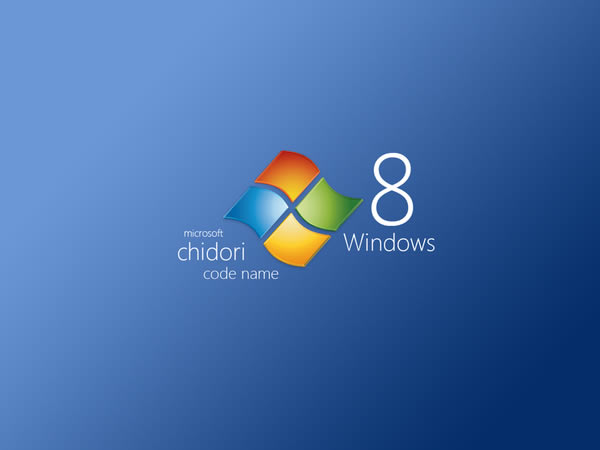
第一步、正确连接水星路由器
1、水星路由器的WAN口,需要连接到猫的网口;
如果你家宽带没有用到猫,那么需要把入户宽带网线,插在水星路由器WAN口。
2、Win8电脑,需要用网线,连接到水星路由器LAN(1\2\3\4)中任意一个。
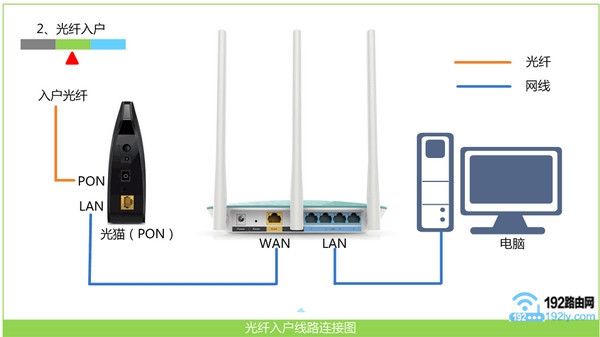
路由器的正确连接方式 第二步、设置Win8的IP地址
用Win8电脑设置水星路由器时,需要把Win8电脑的IP地址,设置成自动获得,详细设置步骤如下:
1、同时按住键盘上的“Win”+“R”组合按键,打开运行程序,如下图所示。

同时按住键盘上的“Win”+“R”组合按键 2、在运行程序框中输入命令:ncpa.cpl——>然后点击“确定”
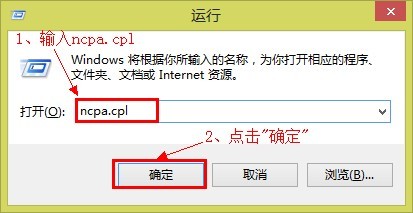
输入命令:ncpa.cpl 3、用鼠标右击“本地连接”或者“以太网”图标——>选择:属性 打开
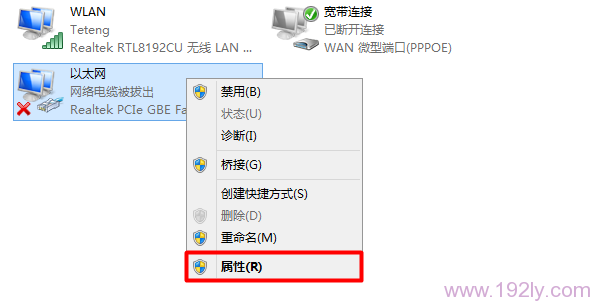
打开Win8电脑上的 以太网 属性 4、选择“Internet协议版本4”——>点击“属性”打开
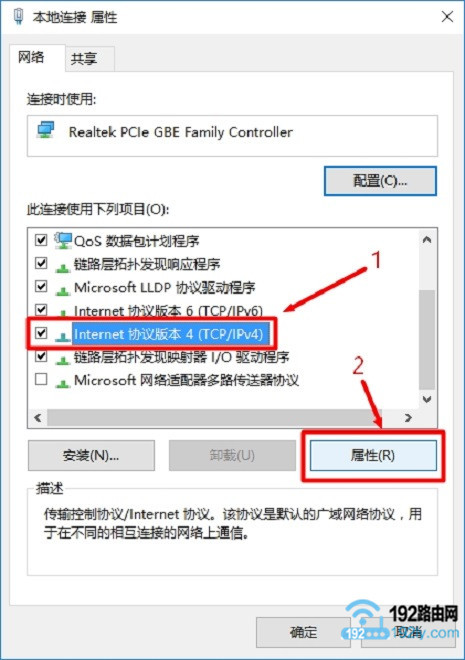
选择“Internet协议版本4” 5、选择“自动获得IP地址”、“自动获得DNS服务器地址”——>点击“确定”。
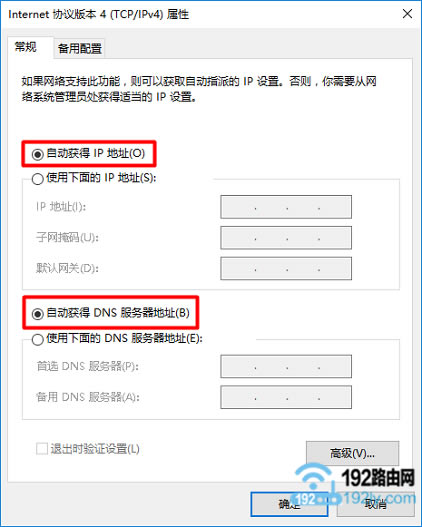
把Win8电脑IP地址设置成 自动获得 第三步、设置水星路由器上网
1、设置登录密码
打开Win8电脑中的浏览器,在浏览器中输入:melogin.cn 打开设置页面——>根据页面提示,先给水星路由器设置一个“登录密码”,如下图所示。
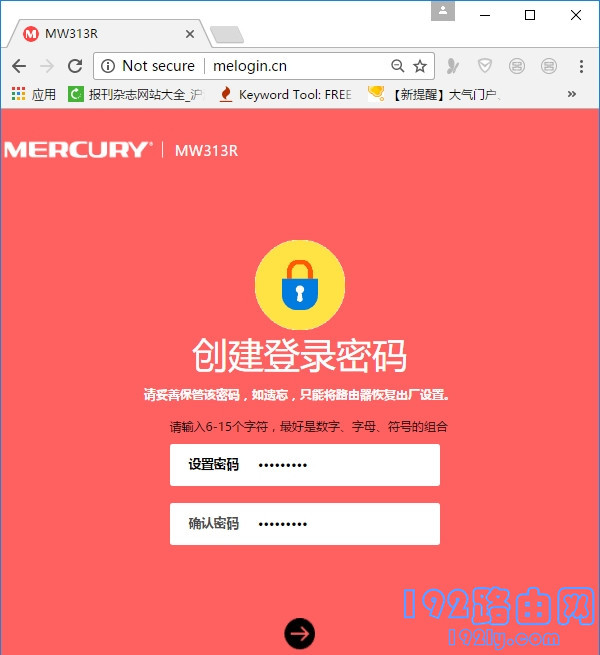
Win8设置水星路由器 1 注意问题:
如果在浏览器中输入:melogin.cn后,打不开水星路由器的设置页面;这个问题的解决办法,请阅读下面的教程:
水星melogin.cn打不开的解决办法
2、设置上网参数
新版本的水星路由器,会自动检测“上网方式”,等待几秒钟,根据检测结果,设置上网参数。
(1)、如果检测到“上网方式”是:宽带拨号上网 ——>则需要在下方填写你家的“宽带账号”、“宽带密码”,如下图所示

Win8设置水星路由器 2-1 注意问题:
“宽带账号”、“宽带密码”填写错误,会导致设置后不能上网的问题出现。所以,这里非常的重要,一定要确保你填写的“宽带账号”、“宽带密码”和是正确的。
“宽带账号”、“宽带密码”是办理宽带业务时,宽带运营商提供的。如果忘记了,可以拨打宽带运营商客服电话进行查询。
(2)、如果检测到“上网方式”是:自动获得IP地址 ——>直接点击页面中的“下一步”就可以了,无需其它的设置了。
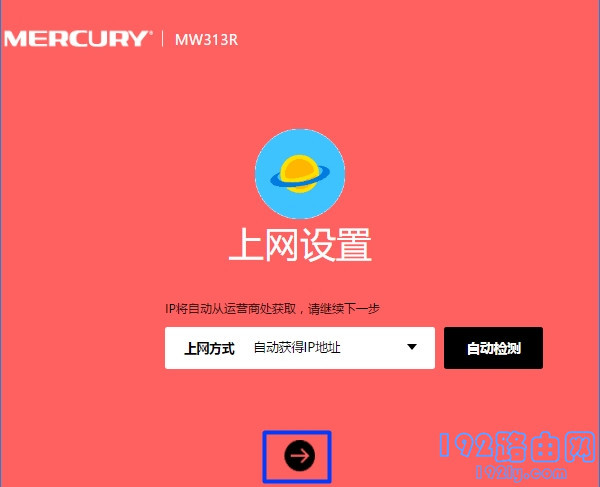
Win8设置水星路由器 2-2 (3)、如果检测到“上网方式”是:固定IP地址 ——>需要在页面中,填写:IP地址、子网掩码、网关、DNS服务器 等信息,如下图所示。
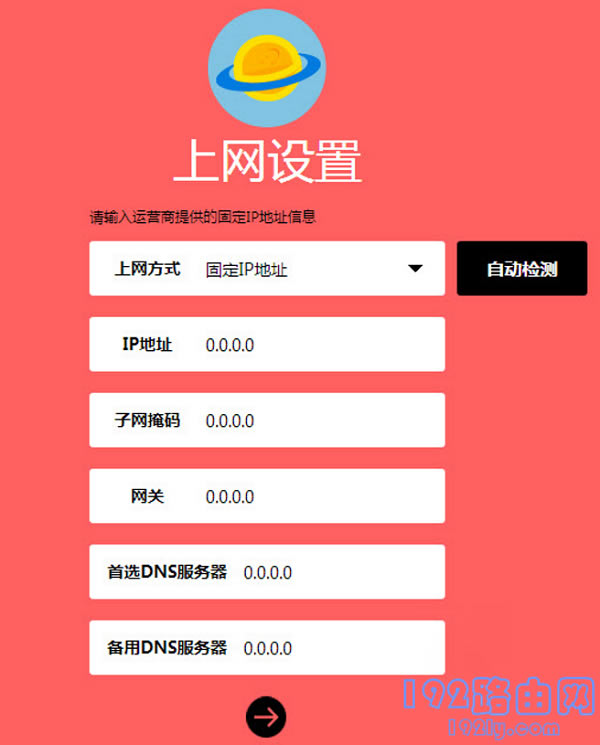
Win8设置水星路由器 2-3 3、设置无线网络
根据页面的提示,给你的路由器设置一个“无线名称”、“无线密码”,如下图所示。
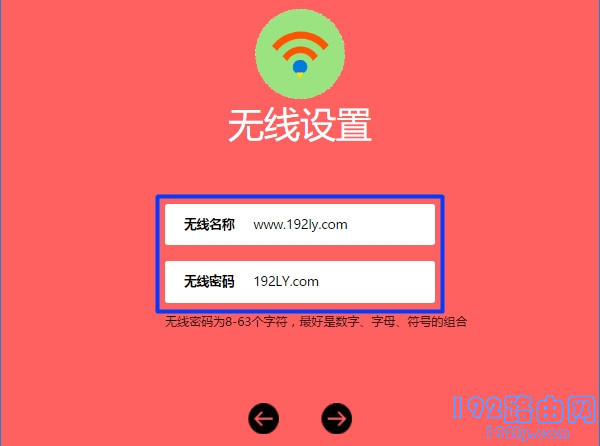
Win8设置水星路由器 3 重要说明:
(1)、“无线名称”最好不要用中文汉字来设置。因为,目前还有些手机、笔记本电脑、平板电脑等无线设备,不支持中文名称的无线信号。
(2)、“无线密码”,鸿哥建议大家用:大写字母+小写字母+数字+符合的组合来设置,并且无线密码的长度要大于8位。这样可最确保无线网络的安全性,不会被破解wifi密码。
4、设置完成
点击页面中的“√”,完成设置。
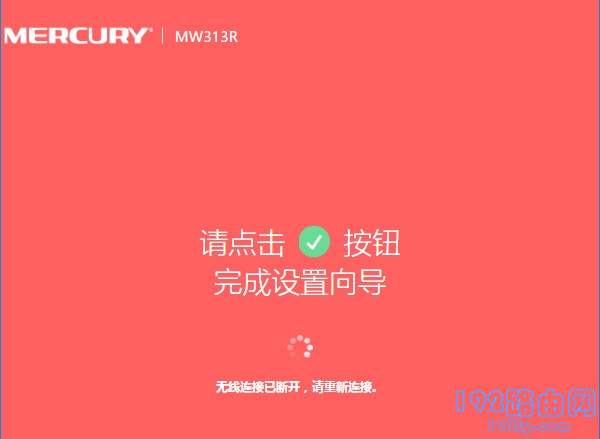
Win8设置水星路由器 4 第四步、检查设置是否成功
1、在Win8电脑浏览器中输入melogin.cn,打开登录界面——>输入前面设置的“登录密码”,重新进入水星路由器的设置界面。
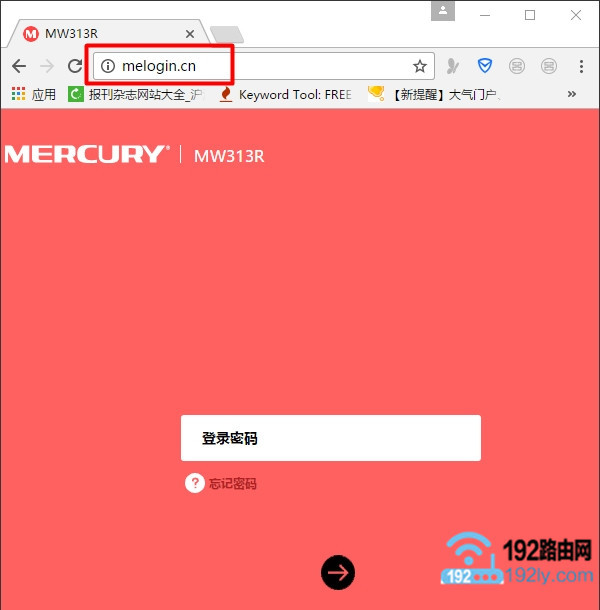
重新登录到水星路由器设置页面 2、点击“高级设置”——>“网络参数”——>“WAN口设置”选项打开,根据右侧页面中的提示信息,来判断水星路由器的设置是否成功。
(1)、如果“WAN口设置”选项后面,显示:已连接;
并且下面的 IP地址、DNS服务器 选项后面,有IP地址信息,如下图所示;说明设置成功。
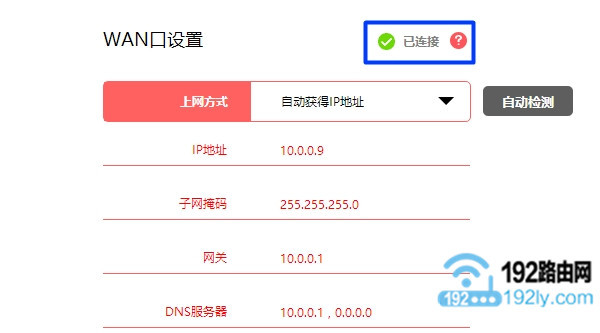
水星路由器设置成功 (2)、如果“WAN口设置”选项后面,显示:已断开、未连接、服务器无响应 等提示;如下图所示;说明你的这台水星路由器设置失败,不能上网。
如果最后经过检查,你的水星路由器设置后连不上网,鸿哥建议你阅读下面的教程:
水星路由器不能上网的解决办法
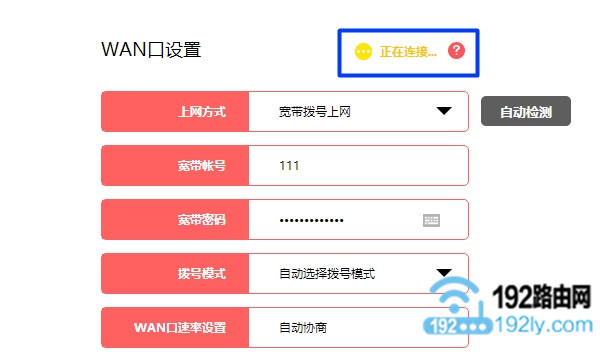
水星路由器设置失败,不能上网 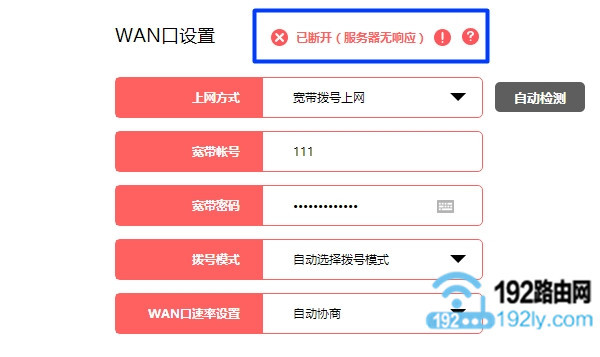
水星路由器设置失败,不能上网
Win10如何设置水星无线路由器?
Win7怎么设置水星无线路由器?
水星路由器用APP设置方法 ?
用手机设置水星路由器步骤
水星路由器怎么查看是否被蹭网? ??
水星路由器怎么防止别人蹭网? ? ?
全新的路由器不仅让你更稳定快速地连接无线网络,更可以让家中的智能设备连接在一起。
关键词:Win8如何设置水星路由器_Win8如何设置MERCURY路由器?